教程网首页 > 百科教程 > AI教程 》 illustrator怎么制作表格
illustrator怎么制作表格
1、首先创建一个500x500px的画布。

2、选择矩形工具,填充设为白色,描边为黑色,粗细适宜。在画布上单击或拖动,画一个20x20的矩形。
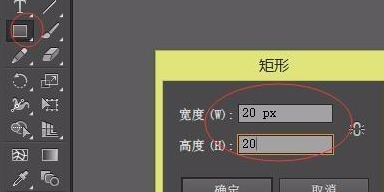
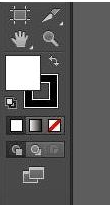
3、按住alt同时用选择工具拖动矩形,复制一个紧靠在第一个矩形的右边。紧接着按下Ctrl+D,复制连续复制多个矩形。复制第一个矩形,按下Ctrl+D之前不要进行其他操作,否则可能会无法进行连续复制。
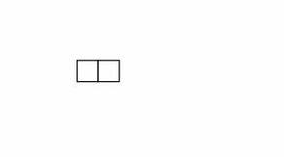
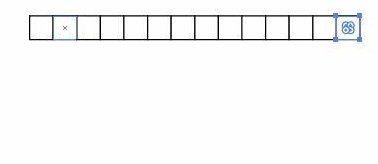
4、选中复制好的一排矩形,按住alt同时向下拖动,紧靠在第一排矩形的下面,紧接着按Ctrl+D,连续复制。
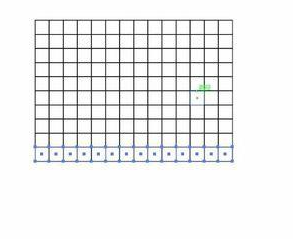
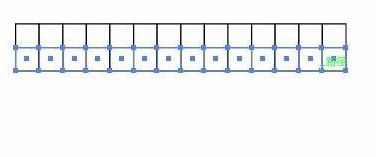
5、删掉多余的项就可以做出表格了。也可以全选所有表格,进行横向、纵向的拉伸,做出长方形的表格。
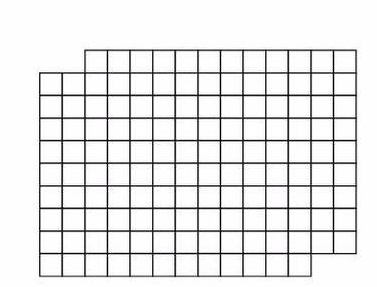
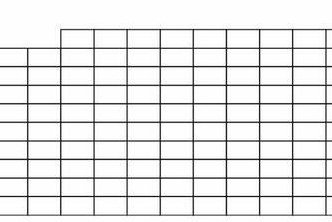
6、也可以对某些单元格进行合并,按住shift单击需要合并的单元格,打开窗口、路径查找器、联集,即可对单元格进行合并。
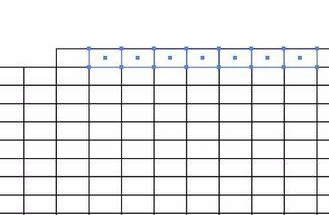
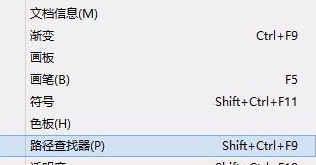
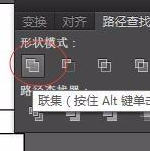
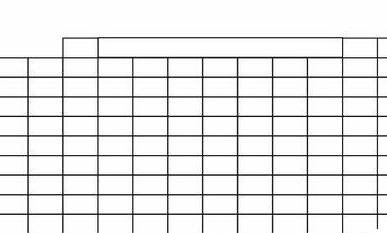
illustrator怎么制作表格相关文章:
无相关信息扫一扫手机观看!

最新更新的教程榜单
- ai制作超酷立体线条文字03-08
- ai制作抽象图案背景教程03-08
- ai快速制作漂亮环形拼图效果海报03-08
- ai绘制漂亮写实奶酪03-08
- ai画笔工具打造铁链效果03-08
- ai自定义画笔制作毛线球03-08
- ai绘制漂亮卡通铅笔03-08
- ai中剪切蒙版的抠图方法03-08
- ai打造唯美科技感炫光教程03-08
- ai绘制写实运动鞋03-08
- ai绘制一个高科技电源按钮03-08
- AI混合模式制作名片03-08
- AI制作SVG圣诞袜字体图标03-08
推荐的视频教程榜单
- ai里面怎么实线变虚线04-14
- Ai怎么自定义改变画板的背景颜色12-09
- ai如何把字体变形01-29
- AI怎么给图片加上水印03-13
- Illustrator怎么修改pdf文件04-14
- ai怎么复制05-10
- ai怎么调整画布尺寸04-04
- ai设计教程04-04
- illustrator怎么剪切路径04-14
- Illustrator实时描摹的方法04-14
- AI制作简单的旋转酷炫背景04-04
- illustrator怎么制作表格04-04
- AI怎么给图形重合部分填充颜色04-14

















